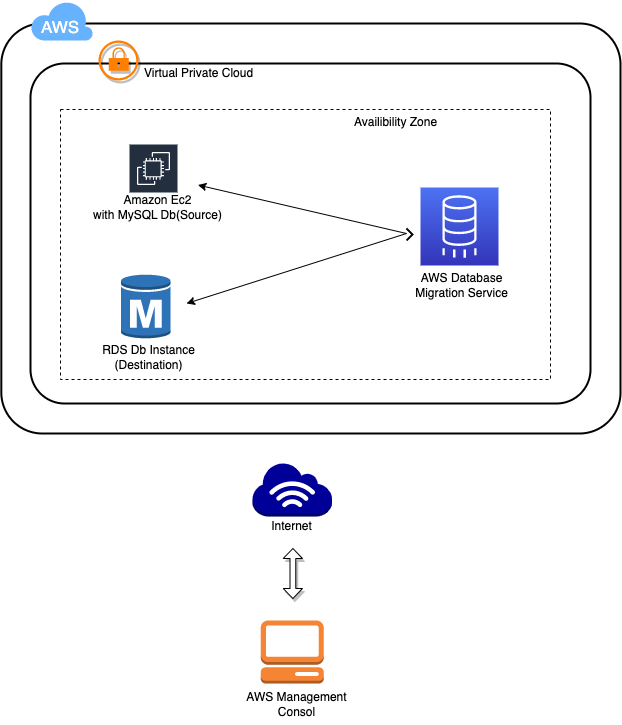
MySQLデータベース
地域 :北部バージニア
・データベース作成方法:標準
• エンジンオプション: MySQL
• バージョン :デフォルト
• テンプレート :無料利用枠
• DB インスタンス識別子: dbinstance
• マスターユーザー名。 : DBユーザー
• マスターパスワードと確認パスワード: dbpassword321
• DB インスタンス クラス :バースト可能クラス db.t2.micro — 1 vCPU、1 GiB RAM
• ストレージタイプ :汎用 SSD (gp2)
• 割り当てられたストレージ: 20 (デフォルト)
• ストレージの自動スケーリング :チェックを外します
• 仮想プライベートクラウド(VPC) :デフォルト VPC
• サブネットグループ:デフォルト
• パブリックアクセス :いいえ
• VPCセキュリティグループ:既存
• 既存の VPC セキュリティグループ名 : dbMigration-SG
追加の構成オプション
• 初期データベース名: 「myrdsdatabase」と入力します。
• DBパラメータグループ:デフォルト
• オプショングループ:デフォルト
• 自動バックアップ:チェックを外します
• 拡張監視:チェックを外します。
• 自動マイナーバージョンアップグレード:チェックを外します。
• メンテナンス期間:優先なし
• 削除保護:チェックを外します。
パラメータをデフォルトのままにします。ページの一番下までスクロールし、
「データベースの作成」をクリックします。
• データベースが使用可能になるまでに約 5 分かかります。ステータスが「作成中」から「使用可能」に変わると、データベースの準備が整います。
• エンドポイント: dbinstance.c81x4bxxayay.us-east-1.rds.amazonaws.com
移行と転送のデータベース移行サービス。
レプリケーション インスタンスの構成セクション:
• 名前: dbreplicationインスタンス
• 説明 : EC2-Mysql を AWS RDS にレプリケートします
• インスタンスクラス: dms.t3.micro
• エンジンのバージョン :デフォルト
• 割り当てられたストレージ (GB) : 10 GB
• VPC :デフォルトの VPC
• マルチ AZ :開発またはテストのワークロード (シングル AZ)
• パブリックにアクセス可能 :チェックを入れます
高度なセキュリティとネットワーク構成セクション、 • レプリケーション サブネット グループ :デフォルト
• アベイラビリティーゾーン :デフォルト
• VPC セキュリティ グループ: dbMigration-SG と入力します。
• KMS マスターキー :デフォルト
他の設定はデフォルトのままにしておきます。 「作成」ボタンをクリックしてレプリケーション・インスタンスを作成します。レプリケーション インスタンスが作成されるまでに 5 分かかります。ステータスが「利用可能」に変わります。dbreplicationinstance の詳細セクションで、プライベート IP アドレスとパブリック IP アドレスをメモする必要があります。
• パブリックIPアドレス: 3.224.227.68
• プライベートIPアドレス: 172.31.29.148
ソース EC2 インスタンスに SSH 接続します。
• root ユーザーに切り替えます: sudo su
• MySQL にログインします: -mysql –u root-p
• パスワード: dbpassword321
MySQL サーバーに接続するためのレプリケーション インスタンスへの root アクセスを許可します。
•すべてを許可します。 root@'172.31.29.148' に送信します。'dbpassword321' によって識別されます。
レプリケーション インスタンスのパブリック IP アドレスについても同じ手順です。
•すべてを許可します。 TO root@'3.224.227.68' IDENTIFIED BY 'dbpassword321';
• 変更を保存します:プロファイルをフラッシュします。
• 出口;
• MySQL サーバーを再起動します: /etc/init.d/mysql restart
レプリケーション インスタンスはソース インスタンス MySQL データベースにアクセスできます。
EC2 インスタンスと RDS インスタンスのソース エンドポイントとターゲット エンドポイントを作成しました。これらのエンドポイントは、レプリケーション インスタンスをソース マシンとターゲット マシンの両方に接続するのに役立ちます。
ソースエンドポイント
•バージニア北部 (us-east-1) リージョン。
• エンドポイントを作成します。
• 以下の手順に従って、エンドポイントの種類を完了します。
• エンドポイントを次のように選択します
• RDS DB インスタンス:チェックを外します (これはソース、つまり EC2 上の Mysql 用です)
エンドポイント構成:
• エンドポイント識別子: sourcedbendpoint を入力します。
• 説明的な Amazon リソースネーム (ARN): sourcedbendpoint
• ソースエンジン: MySQL
• エンドポイントデータベースへのアクセス:アクセス情報を手動で提供します。
• サーバー名 : 54.221.120.52 - ソース EC2 インスタンスのパブリック IP アドレス
• ポート : 3306
• Secure Socket Layer (SSL) モード:なし
• ユーザー名: root
• パスワード : dbpassword321
他の構成はデフォルトとして使用されます。
エンドポイント接続テスト:
• VPC :デフォルト
• レプリケーションインスタンス: dbreplicationinstance
• テストを実行して接続をテストします。すべてが正常に動作している場合、ステータスは「成功」と表示されます。
• エンドポイントを作成します。
エンドポイントを作成するには、DMS サービス コンソール ページで [エンドポイント] (左側のパネル) をクリックし、
以下の手順に従って、エンドポイントの種類を完了します。
• エンドポイントとして
• RDS DB インスタンス:チェック (これはターゲット i.eRDS インスタンス用です)
• RDS データベース: dbinstance
エンドポイント構成:
• エンドポイント識別子: dbinstance を入力します。
• 説明的な Amazon リソースネーム (ARN): 「awsrdsendpoint」と入力します。
• ターゲットエンジン: MySQL
• エンドポイントデータベースへのアクセス:アクセス情報を手動で提供します。
• サーバー名: dbinstance.c81x4bxxayay.us-east 1.rds.amazonaws.com と入力しますか?
• ポート : 3306
• Secure Socket Layer (SSL) モード:なし
• ユーザー名: dbuser
• パスワード : dbpassword321
その他の設定はデフォルトのままです。
エンドポイント接続のテスト:
• VPC :デフォルト
• レプリケーションインスタンス: dbreplicationinstance
テストを実行して接続をテストします。
「エンドポイントの作成」ボタンをクリックします。
まず、AWS RDS インスタンス上に存在するデータベースとテーブルを確認します。これにより、移行後に新しい変更を見つけることができるようになります。既存のソース EC2 インスタンスを使用して AWS RDS に接続できます。
ソース EC2 インスタンスに SSH 接続します。
root ユーザーに切り替えます: sudo su
Amazon RDS インスタンスに接続します: mysql -u dbinstance.c81x4bxxayay.us-east-1.rds.amazonaws.com -u dbuser -p
• パスワード: dbpassword321
データベースを表示します。
AWS Database Migration Service タスクでは、すべての移行プロセスが行われます。移行と、ログ要件、テーブル データの制御、エラー処理などの特別な処理に使用するテーブルとスキーマを指定します。
AWS DMS コンソールに移動し、データベース移行タスクをクリックします。
北バージニア (us east-1) リージョンにいることを確認してください。
データベース移行タスクを作成します。
• タスク識別子 :データベース-移行-タスク
• レプリケーション インスタンス : dbreplicationinstance を選択します。
• ソースデータベースエンドポイント: sourcedbendpoint
• ターゲットデータベースエンドポイント: dbinstance
• 移行タイプ :既存のデータを移行し、進行中の変更を複製します。
• 編集モード:ウィザード • ターゲットテーブル準備モード:何もしない
• レプリケーションに LOB 列を含める:制限付き LOB モード
• 最大 LOB サイズ (KB): 32 KB
• 検証を有効にする:チェックを外します。
• Cloudwatch ログを有効にする:チェックを外します
• テーブルマッピング:
• 編集モード :ウィザード
• スキーマ : [スキーマを入力] を選択します。
• スキーマ名 : %SchoolDB (データベース名) を入力します。
• テーブル名 : %students (テーブル名) を入力します。
• アクション:含める
ここでデータベースの移行が行われます。データベースのサイズに応じて、通常は 1 ~ 3 分程度かかります。
これで、Amazon RDS へのデータベースの移行が完了しました。
移行ステータスと詳細を確認するには、AWS RDS インスタンスにある移行先の MySQL データベースに接続する必要があります。
SSH でソース EC2 インスタンスに戻ります。
AWS RDS インスタンスに接続します。
• mysql -u dbinstance.c81x4bxxayay.us-east-1.rds.amazonaws.com -u dbuser -p
• パスワード: dbpassword321
MySQL クライアントに入ったら、利用可能なデータベースを確認します。
データベースを表示します。
テーブルを表示します。